Conas ainm an chomhaid a thabhairt ar ais gan síneadh leis an gcill in Excel?
In Excel, is féidir linn roinnt bealaí a chur i bhfeidhm chun ainm an leabhair oibre a chur isteach lena shíneadh i gcill ar leith, mar shampla XLSX, XLSM. Uaireanta, b’fhéidir gur mhaith leat ainm an chomhaid a chur isteach gan an síneadh, conas a d’fhéadfá déileáil leis an bhfadhb seo in Excel?
Cuir ainm an chomhaid ar ais gan síneadh leis an gcill le foirmlí
Faigh faisnéis faoi leabhar oibre go héasca (ainm na bileoige, ainm an chomhaid / an chosáin, srl.) Le huirlis iontach
Tuilleadh ranganna teagaisc chun faisnéis faoi leabhar oibre a fháil ...
Cuir ainm an chomhaid ar ais gan síneadh leis an gcill le foirmlí
Is féidir leis na foirmlí thíos cabhrú leat ainm an chomhaid gan an síneadh a fháil go tapa, déan na céimeanna seo a leanas le do thoil:
1. Roghnaigh cill bhán chun ainm an leabhair oibre a aschur.
2. Iontráil nó cóipeáil an fhoirmle thíos isteach agus brúigh an Iontráil eochair chun ainm an chomhaid a fháil.
=MID(CELL("filename",A1),SEARCH("[",CELL("filename",A1))+1,SEARCH(".",CELL("filename",A1))-1-SEARCH("[",CELL("filename",A1)))
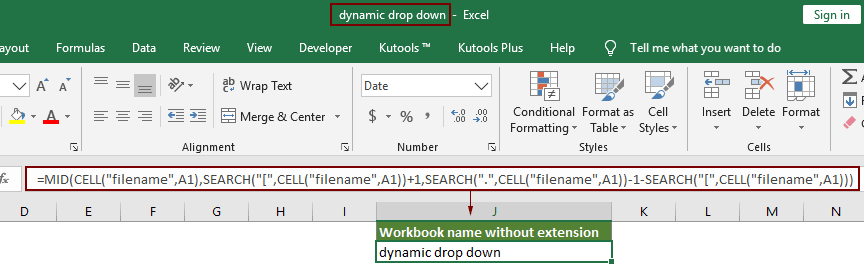
Nótaí:
- 1. Seachas an fhoirmle thuas, is féidir leat an fhoirmle seo a úsáid freisin:
=TRIM(LEFT(SUBSTITUTE(MID(CELL("filename",A1),FIND("[",CELL("filename",A1))+1,255),".xl",REPT(" ",255)),255)) - 2. Sna foirmlí thuas, A1 is athróg é, is féidir leat é a athrú go dtí aon tagairt cille eile.
Faigh faisnéis faoi leabhar oibre go héasca (ainm na bileoige, ainm an chomhaid / an chosáin, srl.) Le huirlis iontach
Sa chuid seo, tugaim isteach uirlis áisiúil - Cuir isteach Eolas faoin Leabhar Oibre fóntais de Kutools le haghaidh Excel duitse. Is féidir leis an ngné seo cuidiú le faisnéis leabhar oibre (mar shampla ainm bileog, ainm leabhair oibre, cosán leabhar oibre de réir mar is gá duit) a chur isteach i gcill, ceanntásc nó buntásc áirithe.
Roimh iarratas a dhéanamh Kutools le haghaidh Excel, Le do thoil é a íoslódáil agus a shuiteáil ar dtús.
1. Roghnaigh cill chun faisnéis an leabhair oibre a aschur, cliceáil Kutools Plus > Leabhar Oibre > Cuir isteach Eolas faoin Leabhar Oibre. Féach an pictiúr:
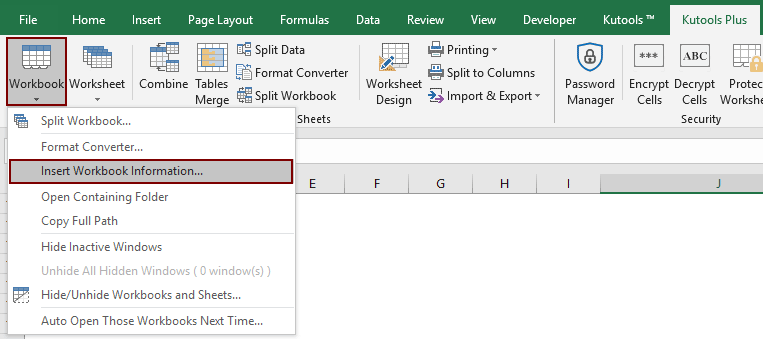
2. Sa Cuir isteach Eolas faoin Leabhar Oibre bosca dialóige, roghnaigh faisnéis leabhar oibre amháin sa Eolas alt, sonraigh cá háit ar féidir an fhaisnéis a chur isteach sa Ionsáigh at alt, agus ansin cliceáil OK.
Mar an pictiúr thíos, cuirfear ainm an chomhaid isteach in A2 tar éis cliceáil ar an OK cnaipe.

Más mian leat triail saor in aisce (30 lá) a bheith agat ar an bhfóntas seo, cliceáil le do thoil chun é a íoslódáil, agus ansin téigh chun an oibríocht a chur i bhfeidhm de réir na gcéimeanna thuas.
Earraí gaolmhara
Faigh agus cuir isteach an t-ainm úsáideora modhnaithe deireanach in Excel
Taispeánfaidh an t-alt seo duit an bealach chun an fhaisnéis is déanaí faoi ainm úsáideora modhnaithe a fháil, agus cuir isteach an fhaisnéis dheireanach modhnaithe ar ainm úsáideora i gcealla in Excel.
Cuir ainm an chomhaid isteach sa cheanntásc / buntásc / cill gan síneadh in Excel
De ghnáth bíonn ainm comhaid agus síneadh leabhar oibre oscailte ar taispeáint ag barr na fuinneoige Excel. Mura gá duit ach ainm comhaid a chur isteach gan an síneadh ag an gceanntásc, an buntásc nó an chill. Conas é a réiteach? Tabharfaidh an t-alt seo modhanna isteach chun é a chur i gcrích.
Cuir an stampa ama deireanach a sábháladh isteach i gcill na bileoige oibre in Excel
In a lán cásanna, b’fhéidir go mbeidh ort an dáta agus an t-am deireanach a sábháladh de leabhar oibre Excel a thaispeáint d’fhonn a fháil amach cathain a nuashonraíodh an comhad le déanaí. Bain triail as modhanna san alt seo.
Cuir uimhir an leathanaigh isteach i gcill / ceanntásc / buntásc in Excel
Nuair a phriontálann tú comhad Excel, b’fhéidir go mbeidh ort uimhreacha na leathanach a chur isteach sna leathanaigh chun an comhad clóite a dhéanamh go néata agus inléite. Tugann an rang teagaisc seo roinnt cleasanna gasta isteach chun uimhreacha na leathanach a chur isteach i gcill, ceanntásc nó buntásc duit.
Tuilleadh ranganna teagaisc chun faisnéis faoi leabhar oibre a fháil ...
Uirlisí Táirgiúlachta Oifige is Fearr
Supercharge Do Scileanna Excel le Kutools le haghaidh Excel, agus Éifeachtúlacht Taithí Cosúil Ná Roimhe. Kutools le haghaidh Excel Tairiscintí Níos mó ná 300 Ardghnéithe chun Táirgiúlacht a Treisiú agus Sábháil Am. Cliceáil anseo chun an ghné is mó a theastaíonn uait a fháil ...

Tugann Tab Oifige comhéadan Tabbed chuig Office, agus Déan Do Obair i bhfad Níos Éasca
- Cumasaigh eagarthóireacht agus léamh tabbed i Word, Excel, PowerPoint, Foilsitheoir, Rochtain, Visio agus Tionscadal.
- Oscail agus cruthaigh cáipéisí iolracha i gcluaisíní nua den fhuinneog chéanna, seachas i bhfuinneoga nua.
- Méadaíonn do tháirgiúlacht 50%, agus laghdaíonn sé na céadta cad a tharlaíonn nuair luch duit gach lá!
